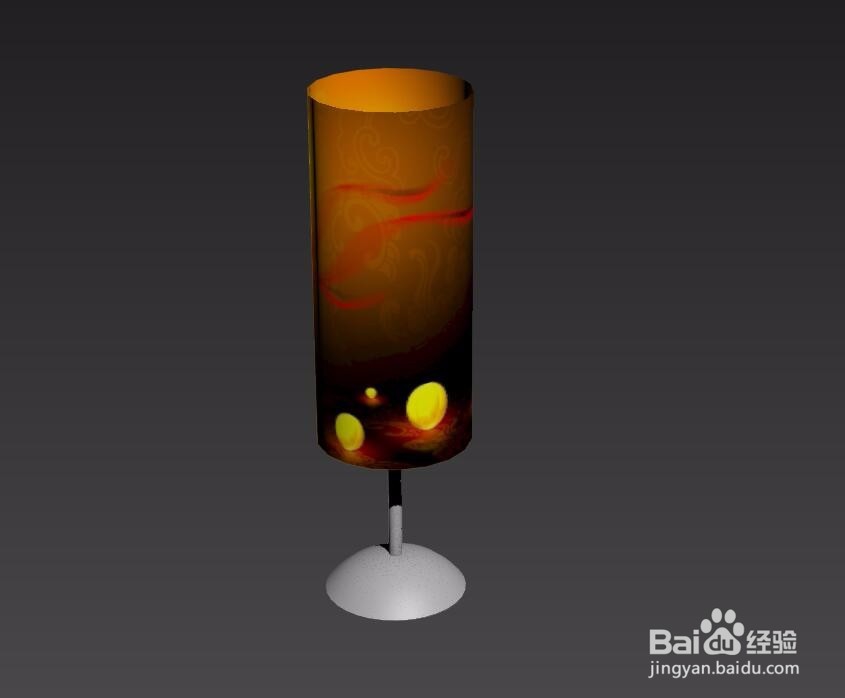1、打开3ds max这款软件,进入3ds max的操作界面,如图所示:

2、在这个界面上找到create选项,在create选项下找到geometry选项,如图所示:
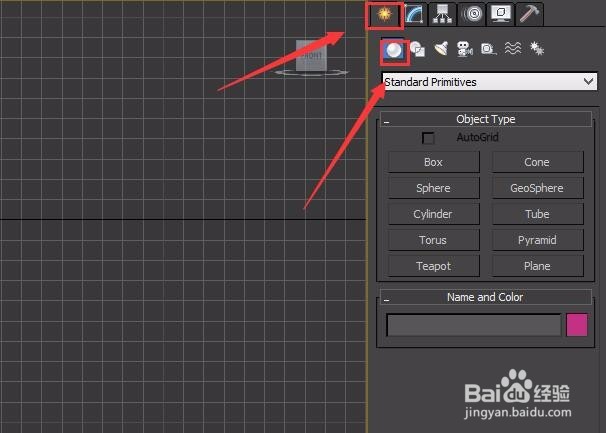
3、在geometry选项下找到cylinder命令,如图所示:
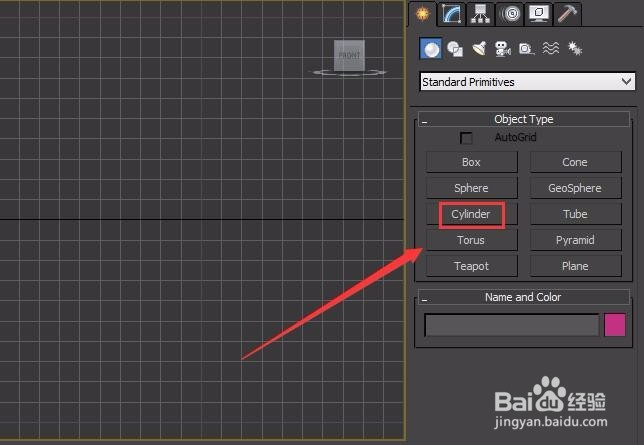
4、点击cylinder命令,在顶视图拖拽鼠标左键创建一个cylinder物体,如图所示:
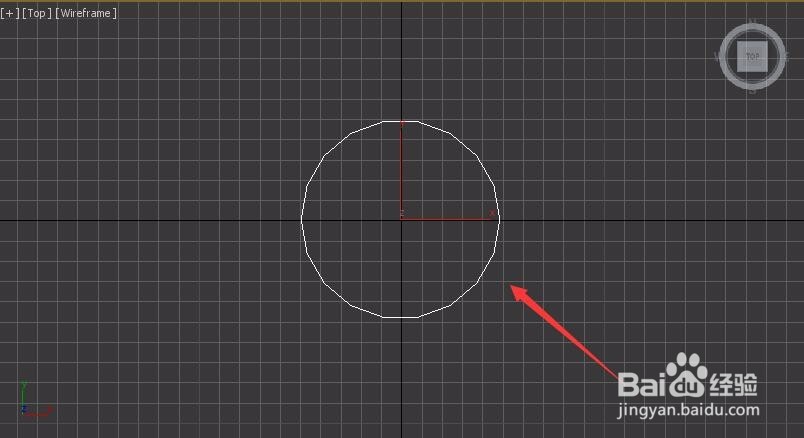
5、选择这个刚刚创建的c鲻戟缒男ylinder物体,在modify里修改radius为7,height为32,作为灯罩,如图所示:
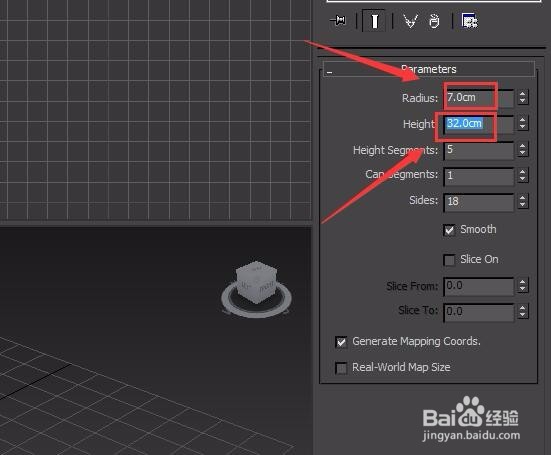
6、选择修改后的cylinder物体,按下键盘上的shift键复制一个出来,并在modify里修改radius为0.6,height为12,作为灯杆,如图所示:
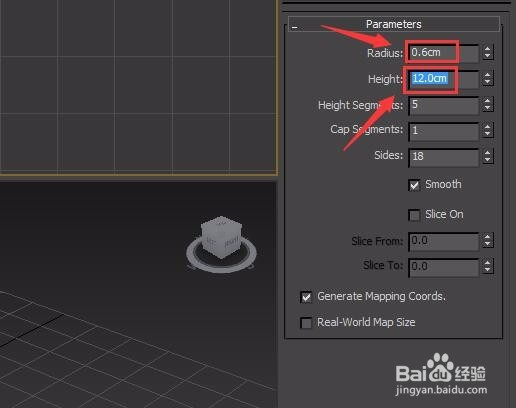
7、参数调节完成后,调节其位置到第一个圆柱的中心,如图所示:

8、再次回到geometry选项里,这次找到sphere命令,如图所示:
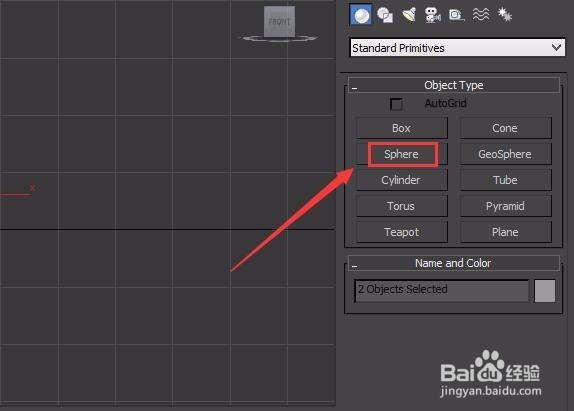
9、选择sphere命令,在顶视图绘制一个sphere物体,如图所示:
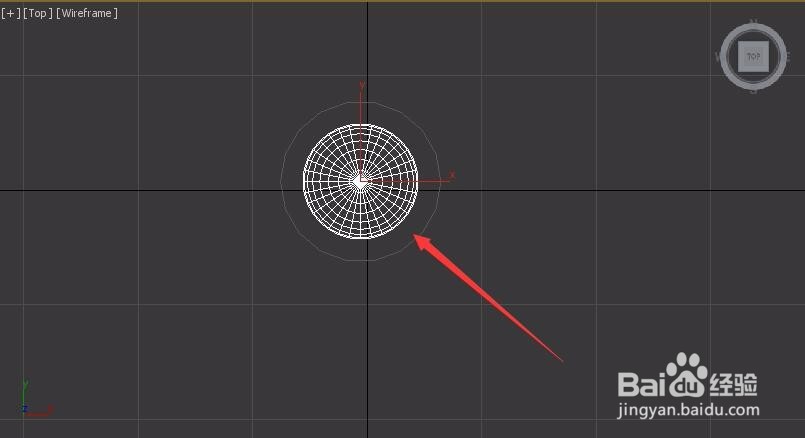
10、选择这个sphere物体,在modify里修改radius为8,hemisphere为0.7,如图所示:
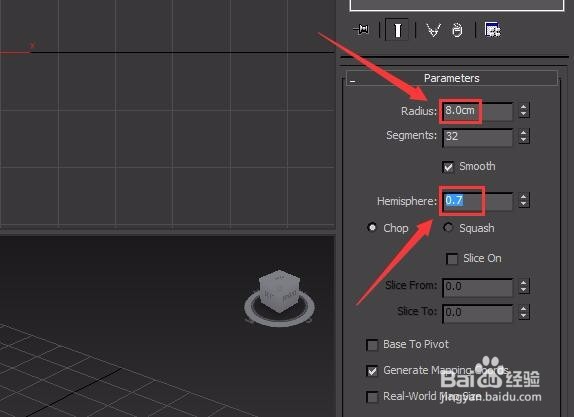
11、将修改后的sphere物体调节到第二个圆柱体的下面,最为灯座,这样我们的台灯模型就制作完成了,如图所示:
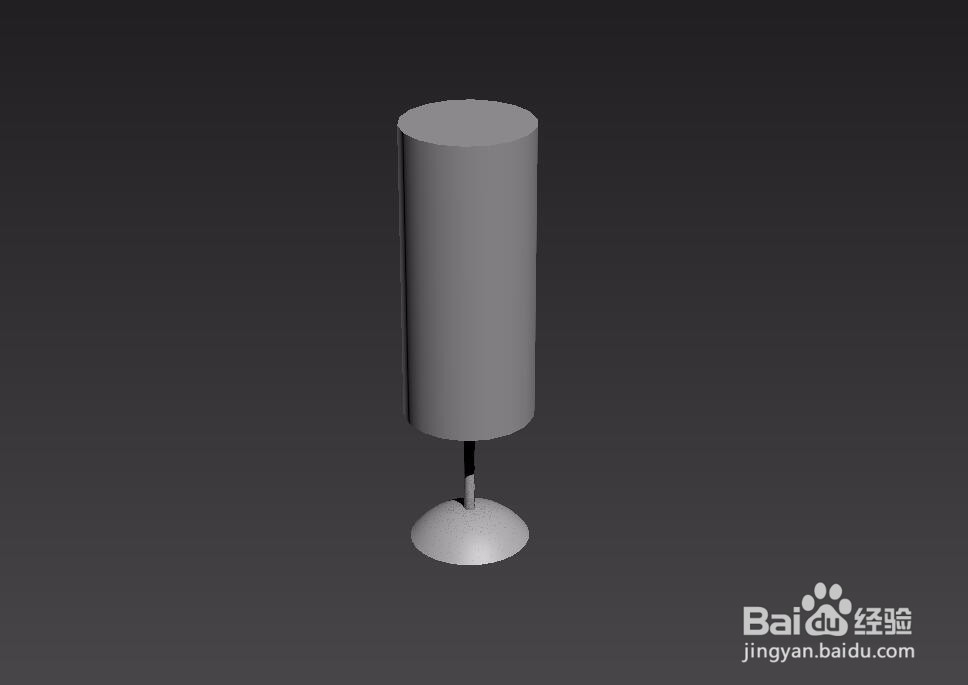
12、给台灯的灯罩添加一个材质,最后的台灯模型,如图所示: